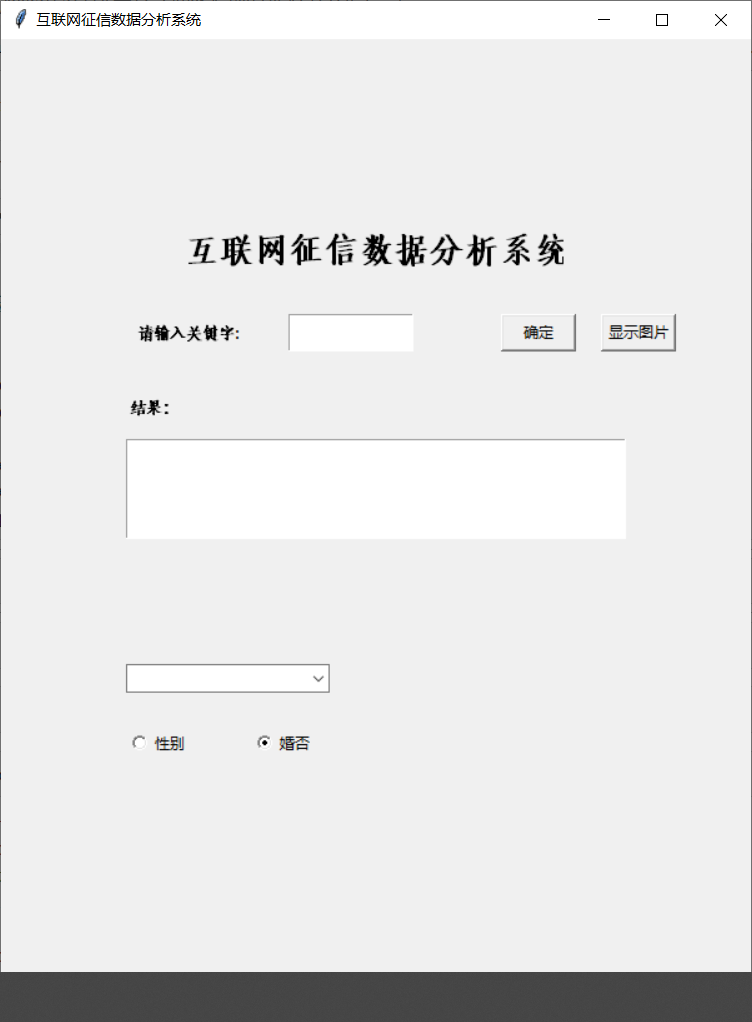| Tkinter库的使用 | 您所在的位置:网站首页 › tkinter jpg › Tkinter库的使用 |
Tkinter库的使用
|
from tkinter import *import tkinter as tkfrom tkinter import Tk, Label,ttkfrom PIL import Image, ImageTk# # 显示结果 def get_result(): key_v2 = key_entry.get() # 获取输入框内容 write_str = f"{key_v2}总人数:{str(result_dict[key_v2][0])}"+"\n"+\ f"{key_v2}未按期还款人数:{str(result_dict[key_v2][1])}"+"\n"+\ f"{key_v2}按期还款人数:{str(result_dict[key_v2][2])}" key_text.replace(1.0,END,write_str) new_window() # 显示图片def new_window(): window = tk.Toplevel() img_v = ["marry.jpg","marry.jpg"] for i in range(len(img_v)): img = Image.open(img_v[i]).resize((400, 300)) # 引用:添加一个Label,用来存储图片。使用PanedWindow也行。 panel = Label(master=window) panel.photo = ImageTk.PhotoImage(img) # 将原本的变量photo改为panel.photo Label(master=window, image=panel.photo).grid(row=1, column=i) def get_def2(): if v.get() == 0: print("性别") key_com['values'] = ["男","女"] elif v.get() == 2: print("婚否") key_com['values'] = ["单身","已婚"] dstr.set(key_com.get())
root1 = Tk() # 声明窗口对象root1.title("互联网征信数据分析系统") # 添加标题root1.geometry("600x800") # 窗口分辨率 root1.resizable(0,0) # 不允许改变大小 root1.iconbitmap('C:/Users/Administrator/Desktop/C语言中文网logo.ico') #设置图标 # 标题:互联网征信数据分析系统title_lab = Label(root1,text="互联网征信数据分析系统",font=("Arial Bold",20))title_lab.place(x=150,y=150,width=300,height=40)# 标签:请输入关键字key_lab = Label(root1,text="请输入关键字:",font=("Arial Bold",10))key_lab.place(x=100,y=220,width=100,height=30)# 输入框:# 生成动态字符串dstr = tk.StringVar() key_entry = Entry(root1,textvariable=dstr)key_entry.place(x=230,y=220,width=100,height=30)# 按钮:确定按钮key_button = Button(root1,text="确定",command=get_result)key_button.place(x=400,y=220,width=60) # 按钮:显示图片按钮key_button2 = Button(root1,text="显示图片",command=new_window)key_button2.place(x=480,y=220,width=60) # 标签:结果标签result_lab = Label(root1,text="结果:",font=("Arial Bold",10))result_lab.place(x=100,y=280,height=30)# 文本框:显示结果key_text = Text(root1,font=("Arial Bold",10))key_text.config(fg="red") # 设置文字颜色key_text.place(x=100,y=320,width=400,height=80) # 下拉框:key_com = ttk.Combobox(root1)key_com.place(x=100,y=500)key_com['values'] = [1,2,3,4,5]# 单选按钮的添加# IntVar() 用于处理整数类型的变量v = tk.IntVar()# 根据单选按钮的 value 值来选择相应的选项 v.set(2)key_rad1 = Radiobutton(root1,text="性别",value=0,variable=v,command=get_def2)key_rad2 = Radiobutton(root1,text="婚否",value=2,variable=v,command=get_def2)# print(v.get())key_rad1.place(x = 100, y = 550)key_rad2.place(x = 200, y = 550)root1.mainloop() # 运行窗口
日行一善:今天我们结婚纪念日(15年了,风风雨雨) 日进一步:今天早上睡了一个懒觉 |
【本文地址】